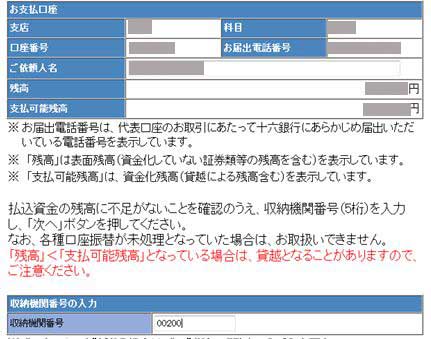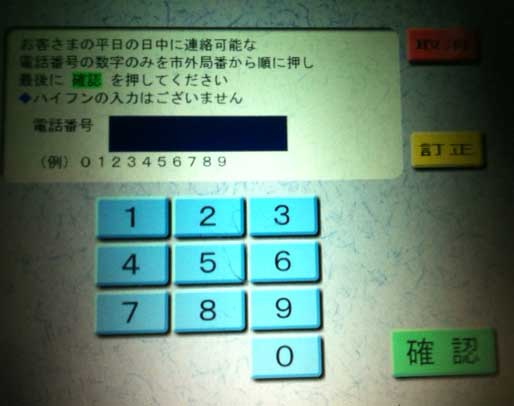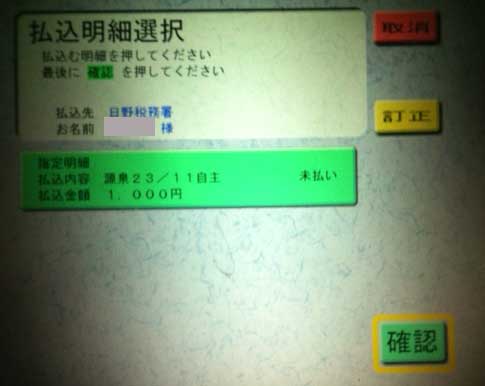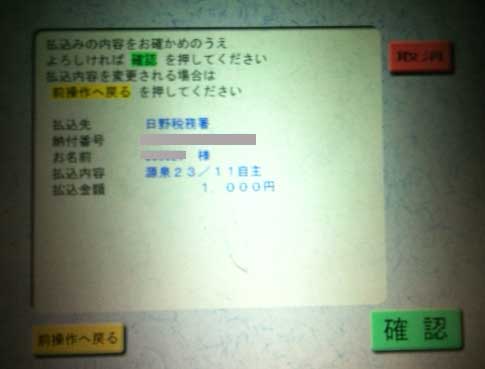電子納税について その2-2
2012-03-29
◆電子納税を実際にやってみる◆
のつづきです。
◆概略◆
1.電子納税に必要な情報を得る
2.イータックスソフトをダウンロード
3.上記ソフトで電子納付書を作成し、国税局に送信
4.ネットバンキングでペイジーを使って納付
前月の投稿で、概略の3まで終わりました。
今回は4からです。
4.ネットバンキングでペイジーを使って納付
ペイジーは利用している方も多いのでは?
実際ペイジーを運営しているサイトでは、ネットバンキングでの模擬体験もできます。
http://www.pay-easy.jp/howto/demo/index.html
ペイジーの利用方法は以下の2通りです。
****************************
◆インターネットバンキング
◆銀行のATM機
****************************
◆インターネットバンキングの場合
①自分の会社が利用しているインターネットバンキングにログイン!
②ページのどこかに以下のようなボタンがあるはずです。そこをクリック。
③するとこのような画面が出てきます。
※各金融機関によって画面が違います。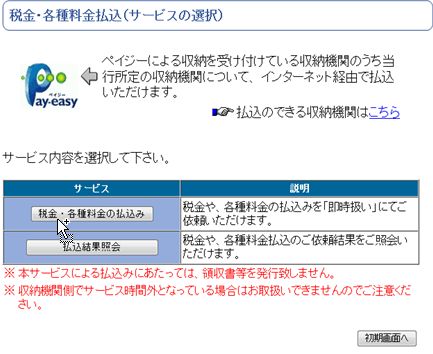
下の方の「収納機関番号」に「00200」を入力
次へボタンをクリック。
④
・「納付番号」欄に税務署から発行された「利用識別番号」を入力
・「確認番号」欄に「納税用確認番号」を入力
・「納付区分番号」欄に「納付区分番号」
を入力(電子納付時最後にもらったメールに書いてあります。)
次へボタンをクリック。
⑤納付額等明細が出てきますので、
確認して払込ボタンを押せば完了!
※即時決済です。手数料はかかりません。
⑥入出金明細等できちんと納付されているか確認して下さい。
◆銀行のATM機の場合
①銀行に行きます。
②ATM画面からペイジーマークを見つけて選びます。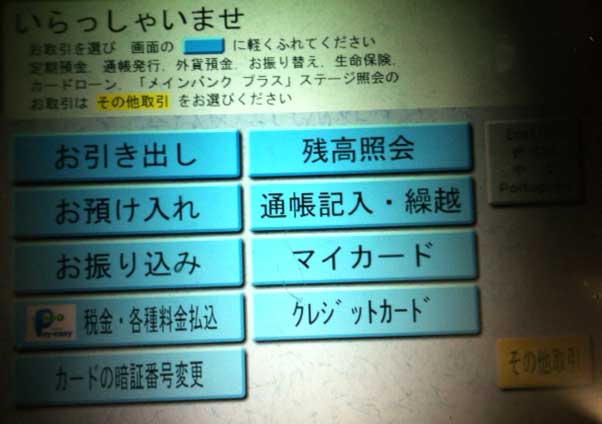
⑤収納機関番号「00200」を入力
続けて
・「納付番号」欄に税務署から発行された「利用識別番号」を入力
・「確認番号」欄に「納税用確認番号」を入力
・「納付区分番号」欄に「納付区分番号」
を入力(電子納付時最後にもらったメールに書いてあります。)
⑥入力が完了すると払込先明細が出ますので、選択して確認ボタンを押します。
これで終了です。
通帳記帳で内容を確認して下さい。
以上で、ペイジーの説明は終了です。
意外に簡単です。
ペイジーは手数料がかからず、即時決済が魅力。
気がついてみるとアマゾンなど、普通のお買いものも
ペイジーを使えるものがあり、びっくりしました。
山口会計 岡本